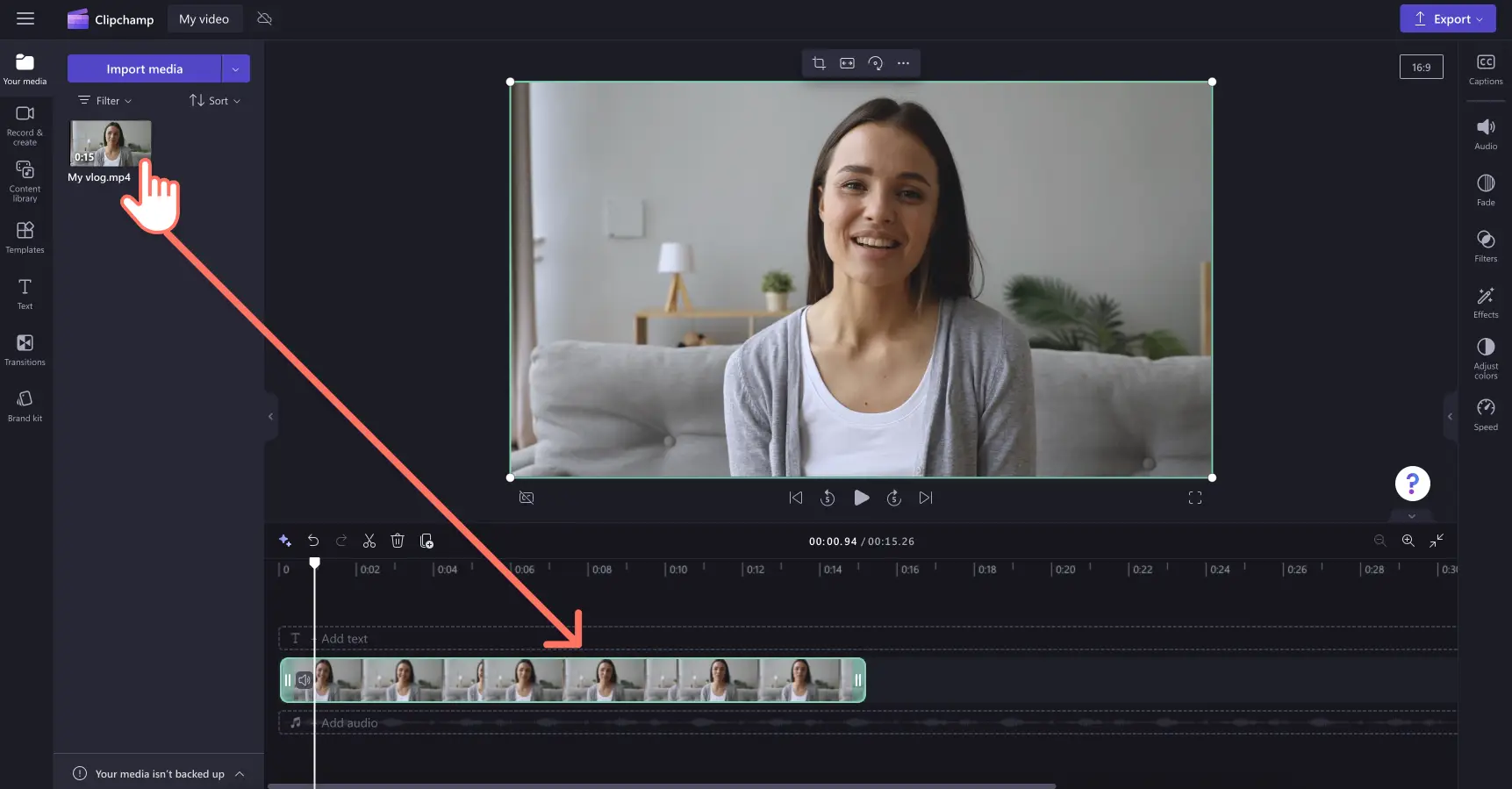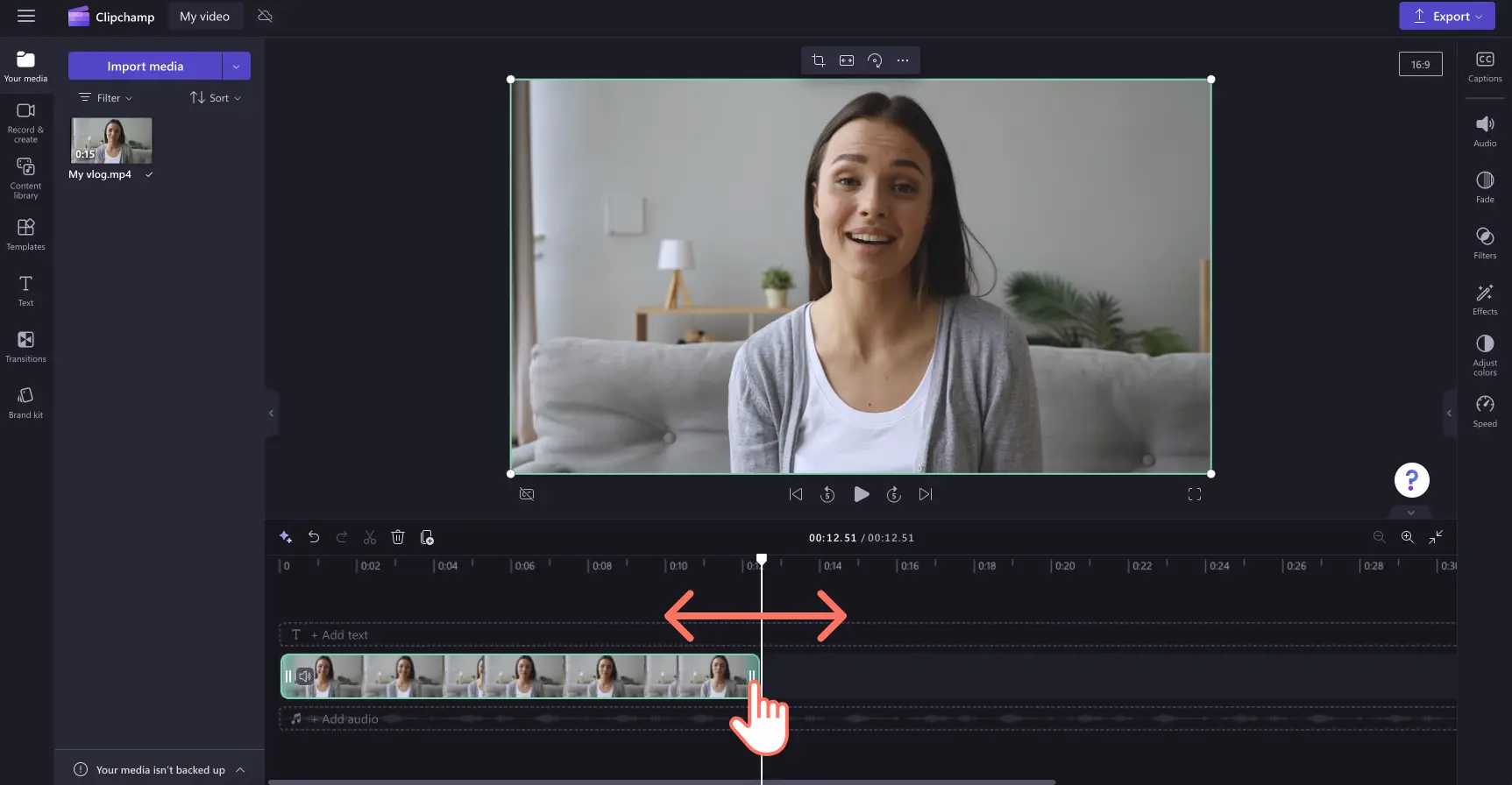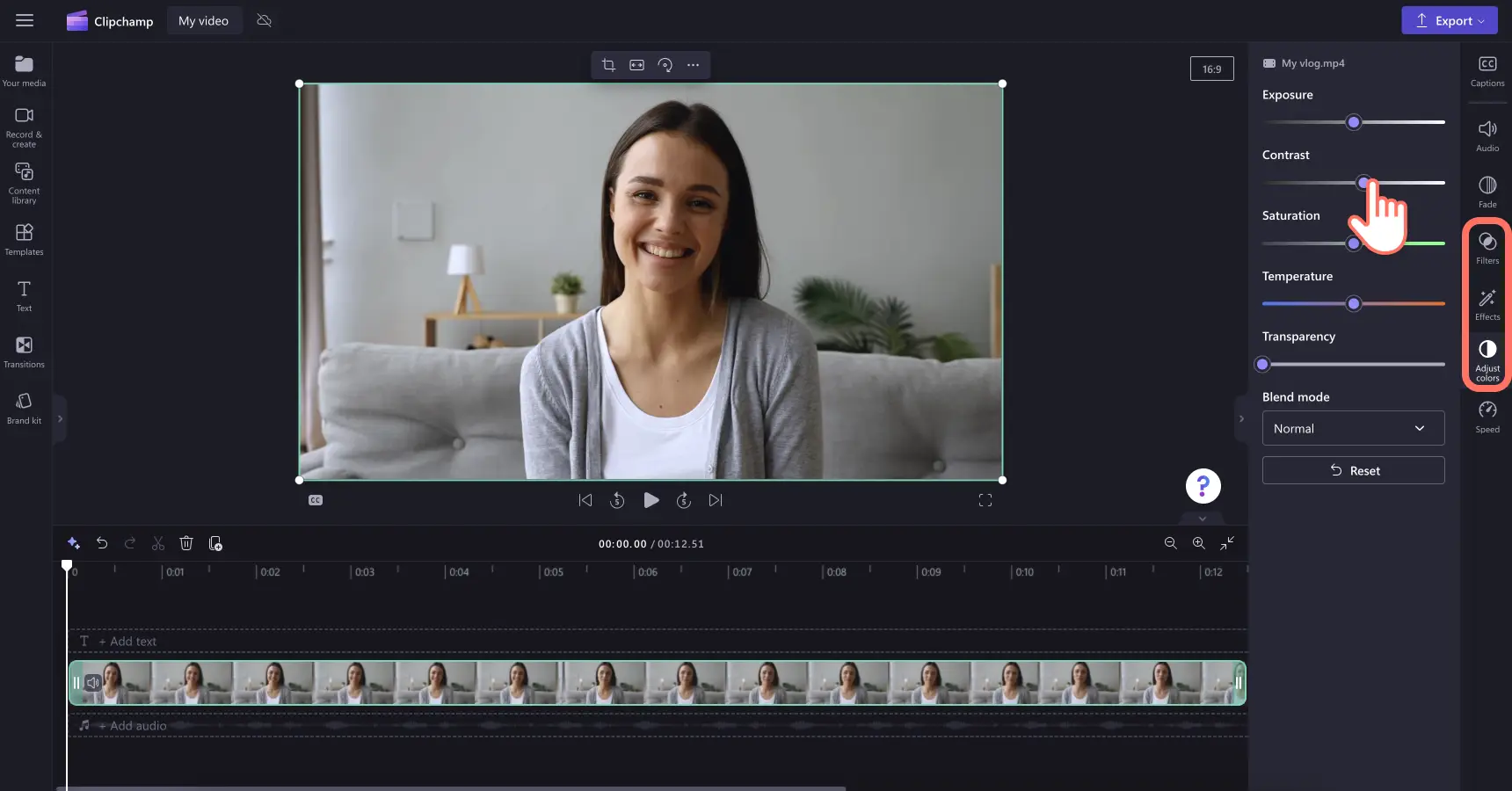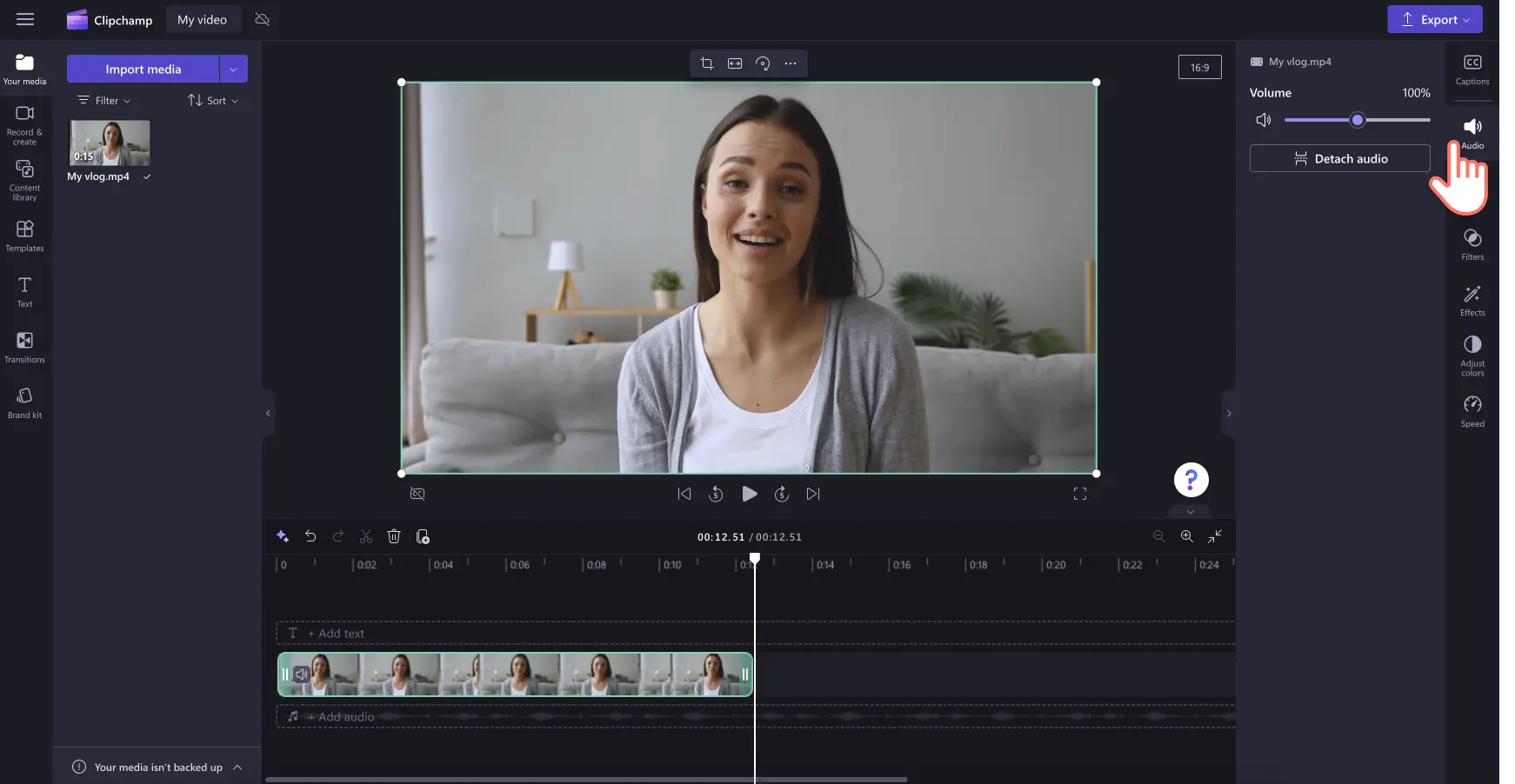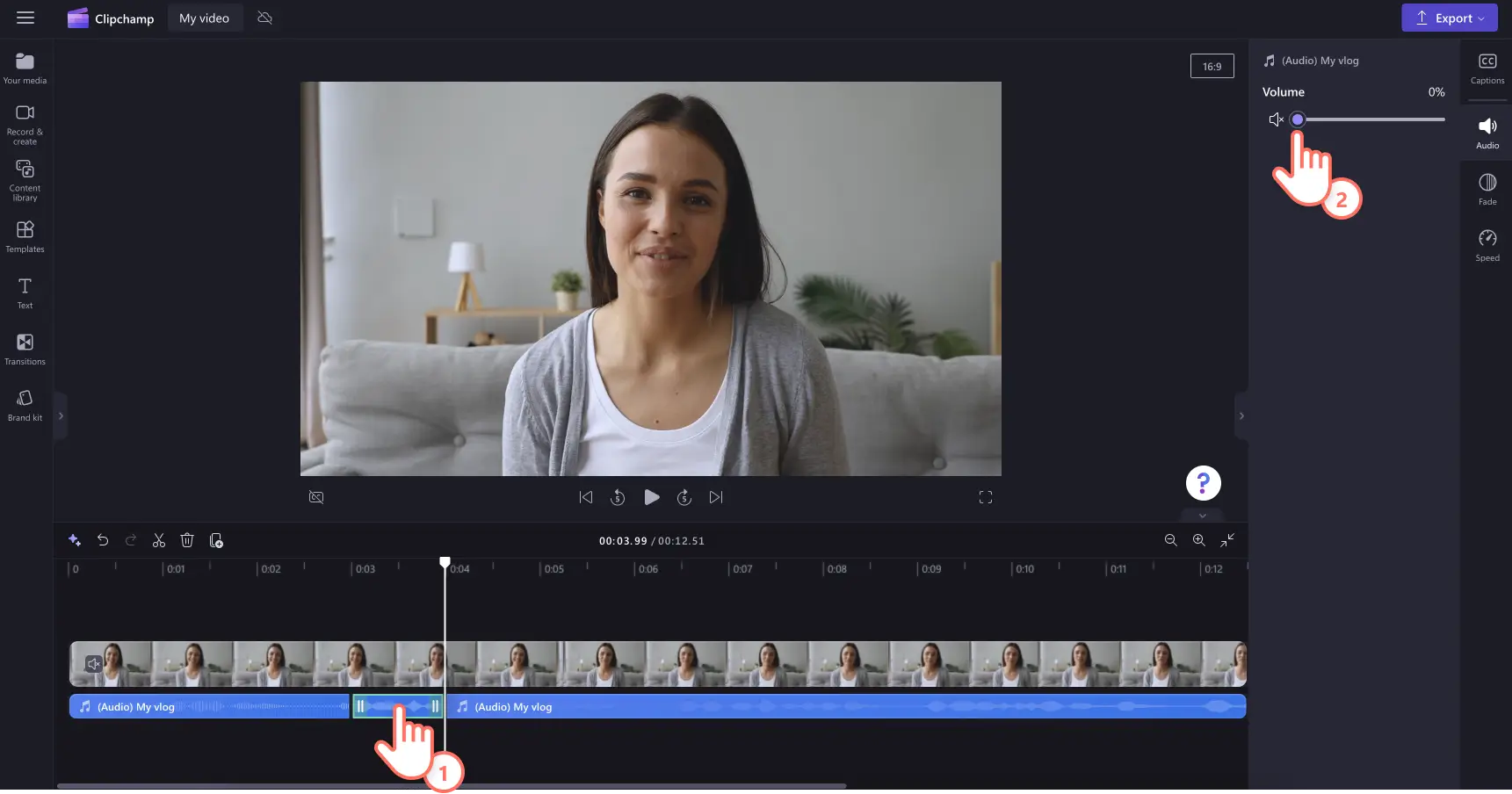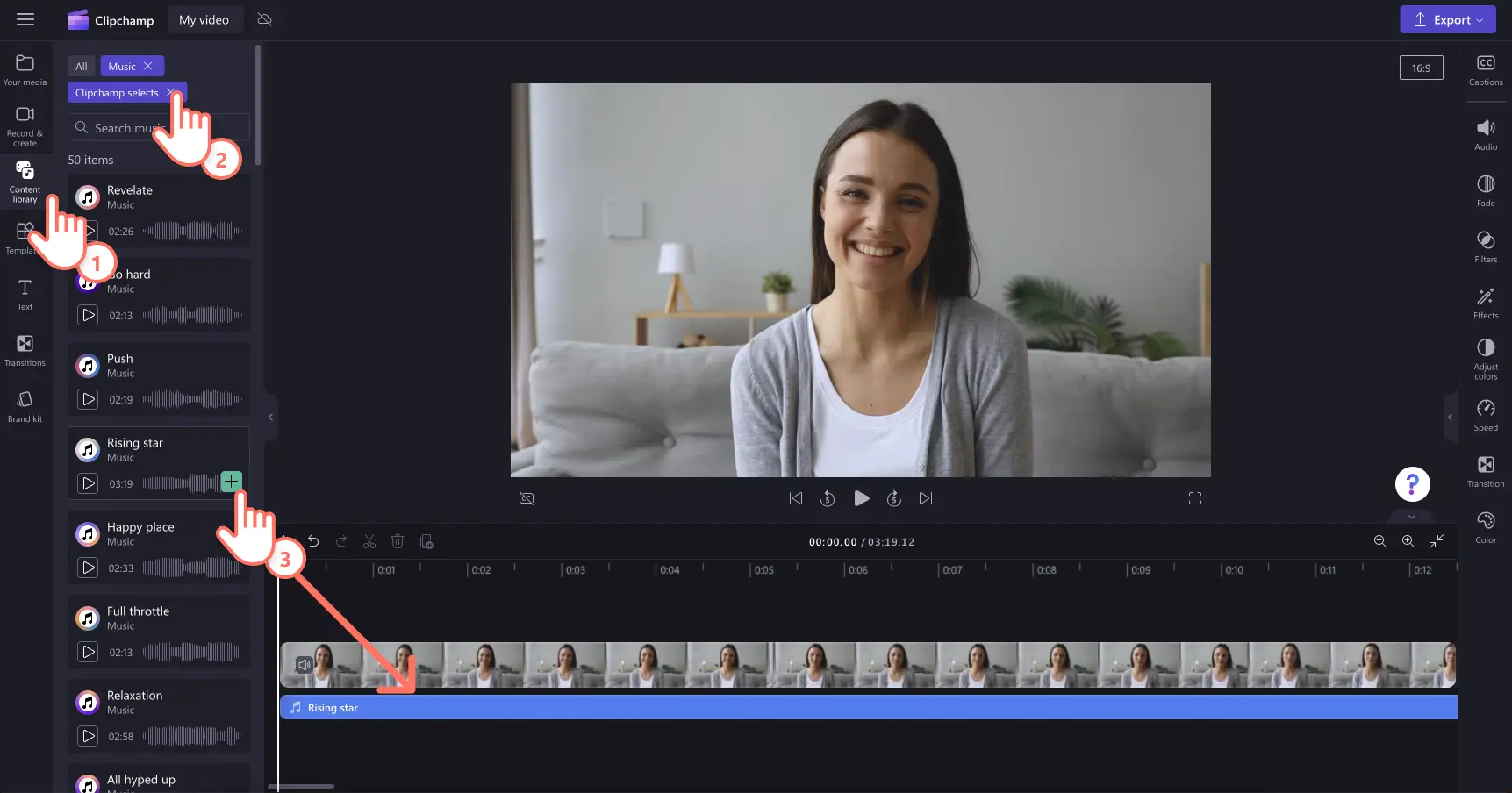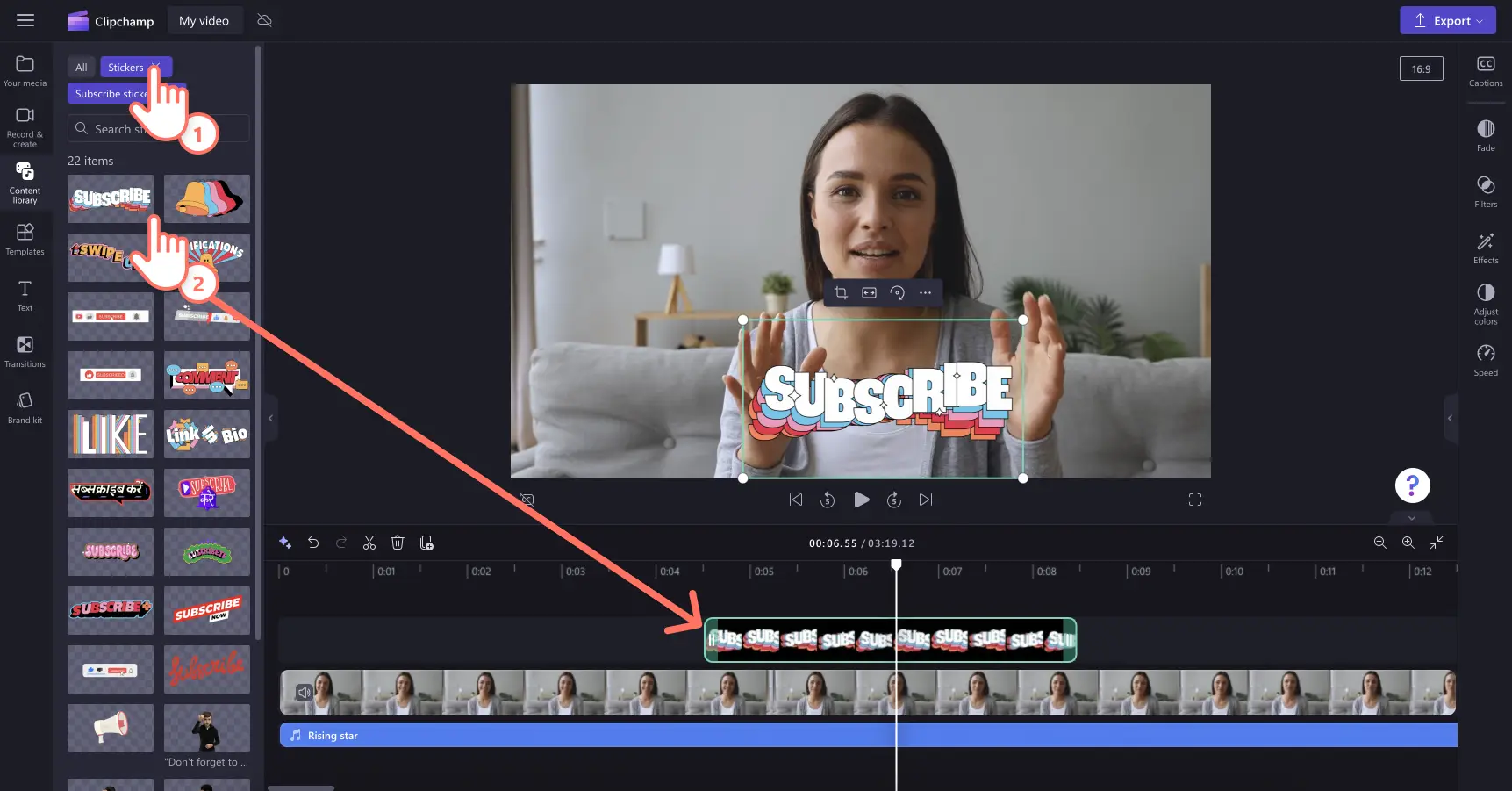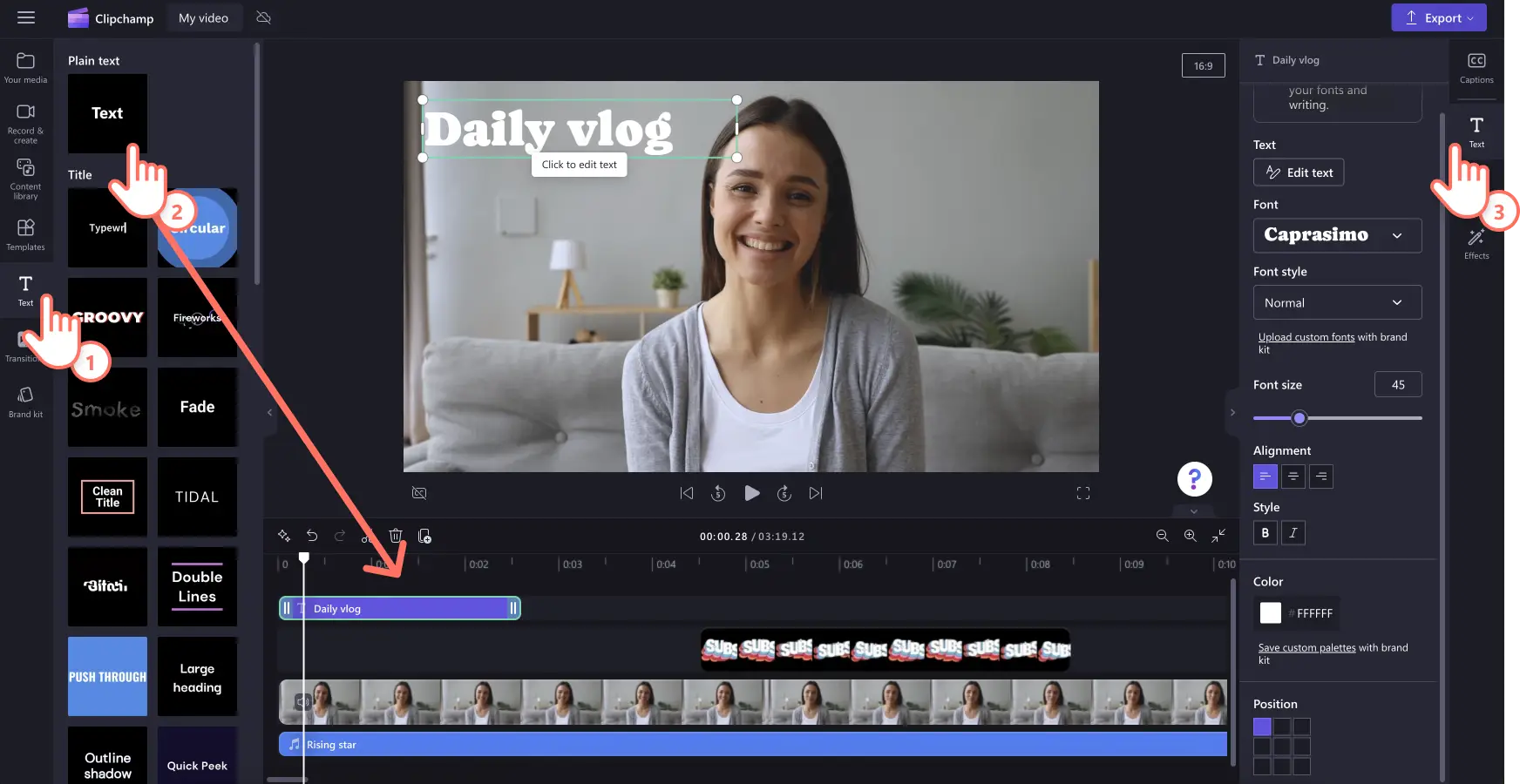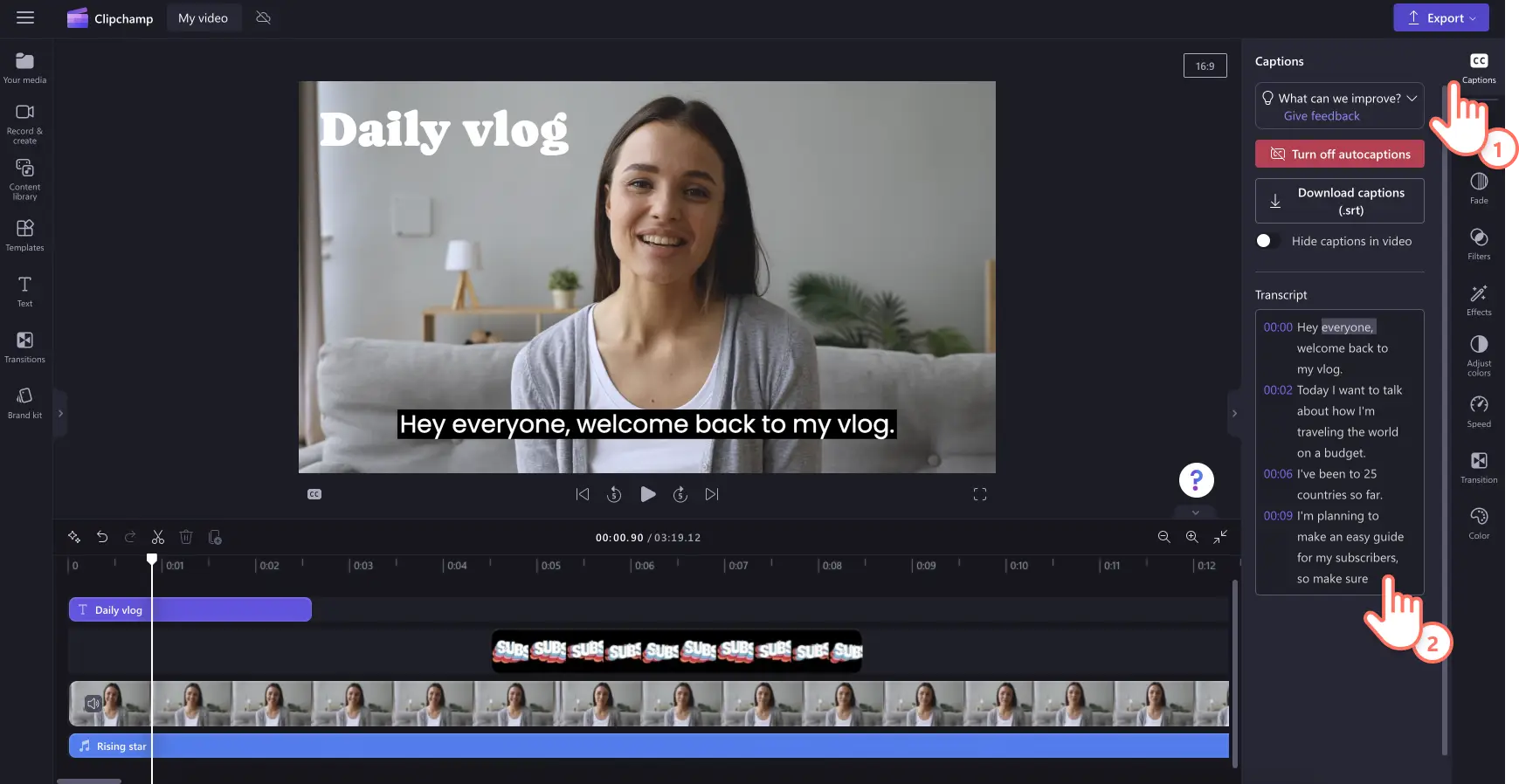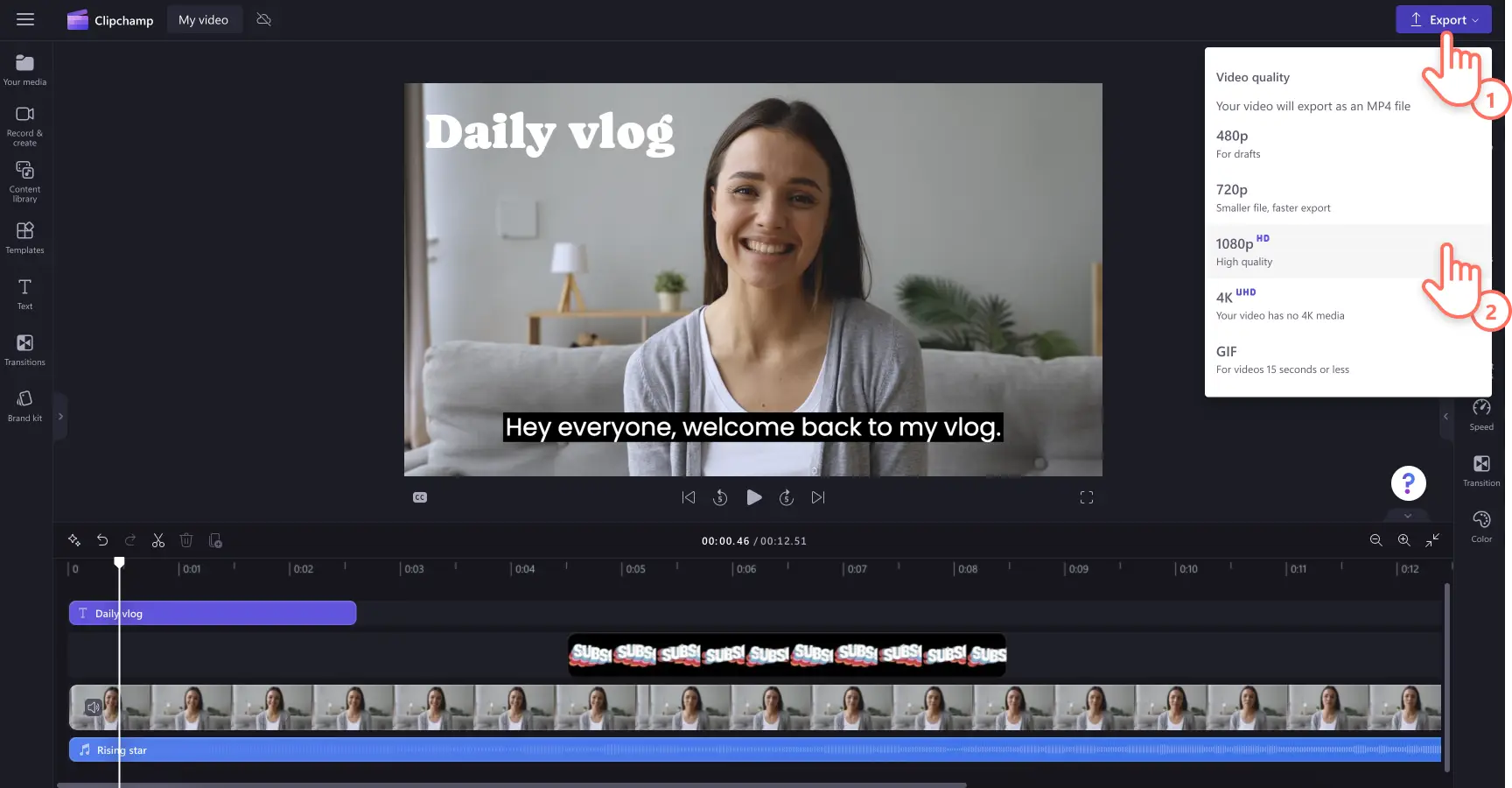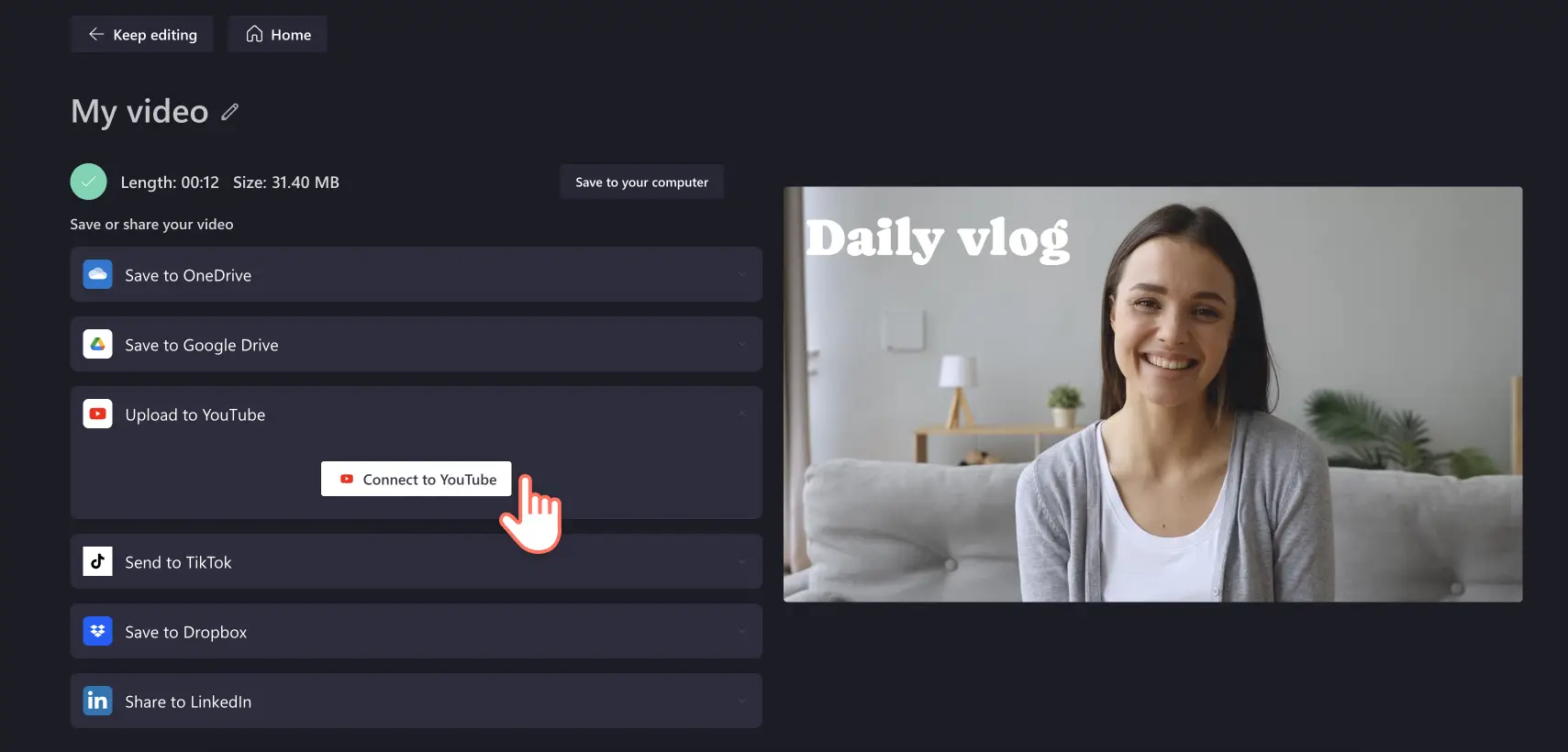"Назар аударыңыз! Бұл мақаладағы скриншоттар жеке тіркелгілерге арналған Clipchamp редакторынан алынған. Жұмыс және мектеп тіркелгілеріне арналған Clipchamp үшін де сондай қағидаттар қолданылады."
Осы бетте
Өз-өзіңізді танытып, көрермендермен мықты байланыс орнатқыңыз келе ме? Қызықты видеоблогтар арқылы күнделікті өміріңізді, саяхат туралы күнделіктеріңізді, бірегей тәжірибелеріңізді және кадрдан тыс түсірілімдерді бөлісіңіз. TikTok пен Instagram-дағы тік бейнелерден бастап YouTube-тағы кең экранды бейнелерге дейін бейнеблогтар ең танымал бейне мәнерлердің қатарына кіреді.
Кадрдан тыс дауыс, фондық музыка, жапсырмаларды қабаттастыру және ауысым әсерлері сияқты дұрыс бейне жазу және өңдеу әдістерінің арқасында тез арада мінсіз бейнеблог жасай аласыз.
Бейнеблогтерді кәсіби деңгейде жасауды және өңдеуді зерттеңіз және бәсекелестеріңіздің арасынан көзге түсу үшін Clipchamp көмегімен ең үздік кеңестерді пайдаланыңыз.
Бейнеблог дегеніміз не?
Бейнеблог - бұл бейне күнделік. Атау бейне блог және бейне журнал терминдерінен алынған. Аты айтып тұрғандай, бұл бейне түріндегі журнал. Бейнеблоггерлер өздерінің күнделікті өмірін, ойларын, әрекеттерін және тәжірибелерін жазып алады. YouTube-те дәстүрлі бейнеблогтарды тұтынатын адамдар санының артуы аясында микробейнеблогинг TikTok пен Instagram-да мазмұн жасаудың өте танымал түрі болып табылады. Бейнелогтар бес минутқа дейін қысқа болуы немесе бір сағатқа дейін созылуы мүмкін. Опциялар шексіз. Көптеген трендті мазмұн жасаушылар пішімді әртүрлі жолдармен пайдаланады. «It girl» ықпал жасаушысы Эликс Эрл өзінің брендін TikTok-тағы «менімен бірге дайындал» бейнеблогтарында құрды. Әлеуметтік желідегі әріптес Эмма Чемберлен көптеген платформаларда кеңінен танымал және YouTube-ті өзінің саяхаты мен «өмірдегі күн» бейнеблогтары үшін сақтайды. Мақсат қоюға болатын барлық YouTube тауашалары мен TikTok трендтерінің және жазуға болатын бейне сценарийлерінің шегі жоқ. Егер бұл сіздің өміріңіз болса, бұл бейнеблогқа лайық. Оны өзіңіздің күнделікті деректі фильміңіз сияқты елестетіп көріңіз. Бейнеблог жүргізген кезде басқа авторларға сыйластықпен қарап, платформа ережелерін сақтау маңызды.
Көру саны жоғары болатын бейнеоблогты жоспарлау және жасау
Платформаны таңдаңыз
Бейнеблогыңызды қай жерде орналастырсаңыз, мұқият болуды және мұқият қарауды қажет етеді. Әртүрлі бейне платформалары бейне мазмұнының әртүрлі стильдері мен формаларына сәйкес келеді. Бейнелеріңізді қайда жүктеп салатыныңызды білу пішімді, өлшемді және қажетті өндіріс мәнерін білетін боласыз. Сіз үлкен хостинг платформаларының атауларын бұрыннан білетін шығарсыз, бірақ шарлау үшін нәзік айырмашылықтар бар. YouTube - әлемдегі ең үлкен бейнехостинг қызметі және ұзын пішінді және кең экранды бейне мазмұнына арналған негізгі қызмет. Сондай-ақ, YouTube серіктестік бағдарламасы монетизацияның нақты жүйесін ұсынатын бейнеблогыңыздан ақша тапқыңыз келсе, бұл нақты таңдау. Бірақ YouTube бейнеблог жүргізудің жалғыз жолы емес. Көптеген табысты әсер етушілер мен жасаушылар басқа платформаларды ұстанады. Instagram Reels мен Оқиғалар қысқа форматтағы бейнеблогтарды іздейтін көрермендерді тартады. TikTok сонымен қатар қысқа форматтағы бейнеблогтар үшін өте қолайлы және серияларды жариялайтын көптеген бейнеблоггерлерге ие. Мұның бәрі сіз жасағыңыз келетін мазмұнға және үлкен суреттегі бейнеблог мақсаттарыңызға байланысты.
Өзіңіздің влогтарыңызды және аудиторияңызды таңдаңыз
Бейнеблогты бастамас бұрын, қандай мазмұнды жасағыңыз келетінін және бейнелерді кім үшін жасап жатқаныңызды анықтаңыз. Көптеген адамдарды қызықтыратын бірегей тақырып болып табылатын нақты тауашаны құру өте маңызды. Мақсатыңыз арнаңызды монетизациялау болса, бірнеше көрерменді тартатын тақырыпты таңдаңыз. Танымал кіріс әкелетін тауашаларға саяхат, өмірдегі бір күн, фитнес, қаржы, сән, бейне ойыны және т.б. кіреді. Сіздің тауашаңыз аудиторияңызбен бірге жүреді, әсіресе сіз жаңа бейнеблоггер болсаңыз. Мазмұныңызды таңдағаннан кейін, сіз сол аудиторияның қай сегментін мақсат еткіңіз келетінін қысқартуға болады. Бұл мазмұнның аспектілерін, мысалы, қай тілде қолданылатынын, сондай-ақ графика мен музыка сияқты жалпы үн мен өңдеу элементтерін таңдауға көмектеседі.
Бейнеблог жүктеп салу кестесін жасаңыз
Кәдімгі бейне мазмұнын жасай бастағаннан кейін оны өңдеу және жүктеп салу уақытын реттеу керек. Бұл кезде сізге мазмұн күнтізбесін, бейне мазмұнын қашан және қайда жүктеп салатын кестені ұйымдастыру қажет болады. Сіз барлық бейнелеріңізді жоспарлаудан бастап түсіруге, өңдеуге және жүктеп салуға дейінгі барлық кезеңдер бойынша бақылай аласыз. Сондай-ақ ең көп көру уақыты бар күндер мен уақыттарды есептеуге болады. Сондай-ақ, мазмұнды идеялар мен жоспарлау үшін мереке маусымын, негізгі мемлекеттік мерекелерді және басқа да оқиғаларды ескерген дұрыс. Жасап жатқан бейнелог түрі кестеңізге әсер етеді. Бейнеблогтар барлық пішіндер мен өлшемдерде келеді. Олар күнделікті, апта сайынғы, ай сайынғы немесе автокөлік немесе үйлену көйлегін сатып алу сияқты арнайы бір реттік жағдайлар болуы мүмкін. Қай жиілікті таңдасаңыз да, сіз ұйымшыл болғыңыз келеді. Тұрақты каденс сіздің кестеңізді үйренетін және жаңа бейнелеріңізді күтетін адал аудиторияны тартады.
Бейнеблог сценарийлеріңізді ойлап көріңіз
Өміріңіздегі бір күн туралы бейнеблог болса да, бейнеблог түсіруді бастамас бұрын сізге жоспар керек. Ноутбукті ашып, алдымен бейне сценарийіңізді жазыңыз. Бұл сіз қарастырғыңыз келетін барлық тақырыптардың сызбасын береді. Егер сіз бұрын ешқашан YouTube бейне сценарийін жазбаған болсаңыз, алаңдамаңыз, Copilot сияқты генеративті ЖИ құралдары сізге миға шабуыл жасауға көмектеседі. Бұл сөзбе-сөз кинематографиялық сценарий болуы қажет емес. Бұл қарапайым нұсқау болса да, ол сізге клиптер жазу кезінде көмектеседі. Нашар жоспарланған бейнеблогтарды өңдеу қиын болуы мүмкін, өйткені біріктіруге болатын кадрлар шектеулі, сондықтан сценарий жасауды ұсынамыз.
Бейне жазуды және өңдеуді жоспарлау
Бейнеблогыңызға не жазғыңыз келетінін білгеннен кейін, камера бұрыштарының қандай мәнері мен өңдеу әдістері көру тәжірибесін жақсартатынын жоспарлаңыз. Жаңадан бастаушылар үшін сізге қажет көрнекі бейнелердің өрескел сұлбасын жасау пайдалы болуы мүмкін, осылайша сіздің бейнеблогыңыз нақты баяндау бағытымен әдейі сезіледі. Оларға камерамен сөйлесіп жатқан бейнелер, уақытты қысқартылған бейнелер, B-ролик клиптері, көру нүктесіндегі бейнелер, жасыл экрандағы кадрлар және тіпті дронмен түсірілген түсірілімдер кіруі мүмкін. L-Cuts (бір көріністі көрсету кезінде дыбысты тасымалдау) және J-Cuts (жаңа көріністі көрсету алдында дыбысты бастау) сияқты шығармашылық өңдеу бейнеңізді динамикалық және тартымды ете алады. Сондай-ақ, бейнені өңдеу жылдам және реттелген болуы үшін бейнеклиптерді хронологиялық ретпен жазып көріңіз.
Бірлескен жұмыс пен жарнама арқылы бейнеблог аудиториясын жасаңыз
Сіз өзіңіздің тауашаңызды зерттеген кезде бір салада жұмыс істейтін басқа мазмұн жасаушыларды таба аласыз. Сіз өзіңіздің бейнеблогингтік мансабыңызды бастауға шабыттандырған арнаның ұзақ уақыт жанкүйері болуыңыз мүмкін. Бірлесіп жұмыс істеу және олардың мазмұнында көріну үшін басқа авторлармен байланысыңыз. Сол сияқты, олардың сізде пайда болуын қамтамасыз етіңіз. Аудиторияңызды және арнаңызды көбейту үшін бір-біріңіздің әлеуметтік желілерінде бейнеблогтарыңызды жарнамалаңыз. Қауымдастықты дамыту арнаңызды өсіруге және одан әрі жарнамалау үшін бренд серіктестері мен YouTube демеушілерін тартуға көмектеседі. Ақылы посттар уақыт өте келе бейнеблогыңыздан қосымша табыс ағынына айналуы мүмкін.
Бейнеблог жүргізуге арналған негізгі құралдар
Кез келген бюджетте әлеуметтік медиа үшін кәсіби бейнеблогтар жасауға болады. Төмендегі маңызды бейнеблог түсіру бойынша кеңестер мен жабдық бойынша ұсыныстарды орындаңыз.
1. Әмбебап бейнеблог камерасы
Кәсіби бейнекамера жоқ па? Егер сізде смартфон болса, онда бар! Бейнеблог авторлары, әсіресе TikTok-тағы блогерлер жоғары сапалы бейнелерді смартфон көмегімен түсіреді. Смартфонды қажетсіз қозғалыстар мен тербелістерге қарсы тұратын гимбалмен (қолмен тұрақтандырғыш қондырғысы) жабдықтау арқылы ғана DSLR камерасы сияқты сапаға қол жеткізе аласыз. Ұзақ түсіру үшін немесе қол қажет болғанда оны тіреуішпен және штативпен жұптаңыз. Сіздің көрермендеріңіз камераның артында Стивен Спилберг тұрғанын ант етеді. Гимбалдар, бекіткіштер және штативтер, әрине, DSLR және кәсіби камералармен жақсы жұмыс істейді.
2. Жоғары сапалы бейнеблог микрофоны
Кейбір орталарда смартфонның кірістірілген микрофонымен жұмыс істеуге болады, бірақ шулы орта үшін және камерадан сәл алыстағы заттарды алғыңыз келсе, сізге сыртқы микрофон қажет болады. Егер сіз көпшілік алдында бейнеблог жүргізіп жатсаңыз, смартфонға немесе камераға қосуға болатын сымсыз ленталық микрофонды сатып алуды қарастырыңыз. Ол автокөліктер, жел, басқа адамдардың сөйлегені сияқты фондық шуды азайтуға мүмкіндік береді, осылайша көрермендеріңіз сіз түсірген материалды басқа нәрселерге алаңдамай көре алады. Бұл сонымен қатар камераңызды штативке орнатуға және кристалдай таза дыбыспен қашықтықта өзіңізді түсіруге болатындығын білдіреді. Микрофонға үлкен бюджетіңіз болмаса, өңдеу кезінде ЖИ шуды басу құралдарын пайдалануды қарастырыңыз.
3. Сақиналы жарықтандыру немесе табиғи жарық
Жарықтандыру - бұл тым кеш болғанша сіз байқамайтын бейне элементі. Дұрыс жарықтандыру жабдығы бейнеңіздің көрінбейтін, кәсіби жылтыратуын бере отырып, бейнеңіздің қаншалықты көрінетінін басқара алатыныңызды білдіреді. Жарығы нашар орталар камерада ешқашан жақсы көрінбейді. Жақсы жаңалық - тұрақтандырғыштар мен штативтер сияқты, смартфондарға арналған шағын сыртқы сақиналы шам қосымшалары бар. Бонус ретінде ол бейнеңізді өңдеу кезінде қажет болатын түсті түзету көлемін де азайтады.
4. Ыңғайлы бейне редактор
Бейнені өңдеуге арналған кәсіби бағдарламалық құрал әлі де қымбат болса да, жаңадан бастаушылар мен әлеуметтік медиа жасаушылар тегін онлайн бейне өңдегіштерінің пайдаланып, кәсіби көрінетін мазмұнды оңай жасай алады. Clipchamp сияқты – бұл жылдам, оңай және кәсіби мүмкіндіктерге толы! Біздің редактор кез келген адам бірнеше рет басу арқылы бейнелер жасай алатындай етіп жасалған. Бейне монтаждарын жасау үшін сүйреп апарыңыз, содан кейін бейне кадрларын кесіңіз, қиыңыз және өлшемін өзгертіңіз. Атмосфера және B-roll бейнелері үшін роялтисіз музыка мен бейнелерге қол жеткізіңіз. Тақырып бойынша жазылу жапсырмаларын қосыңыз. Бейнеблогыңызды YouTube үшін дайын ету үшін бізде тіпті кіріспе және шығыс бейне үлгілері бар!
5. Субтитр генераторы
Қазіргі кезде субтитр жоғары сапалы бейнеклиптердің маңызды бөлігіне айналды. Субтитр контентті түсініктірек әрі қолжетімдірек етеді, оған қоса субтитрі бар бейнелер дыбысын өшіріп қойып көргенге ыңғайлы. Бейнеблогіңіздің тиімділігін арттырып, бәсекелестерден озық болу үшін Clipchamp-тағы субтитр генераторын пайдаланыңыз. YouTube транскрипциясын SRT файл форматында жүктеп алуға да болады.
6. Бейнеблог нобай өңдегіші
Сіз таңғажайып бейне түсіріп, өңдедіңіз, енді әлеуетті көрермендер нобайды басатынына көз жеткізгіңіз келеді. Бейнеңіз іздеу нәтижелері мен уақыт шкаласында ерекшеленуі үшін графика мен мәтінді қамтитын теңшелетін нобай жасаңыз. Шұғыл кеңес: арнаңыздың логотипін және қаріп пен түс сияқты басқа активтерді сақтау үшін Clipchamp фирма жинағын жабдықтасаңыз, редактордың көмегімен нобай үшін скриншот жасауға болады. Немесе Designer сияқты қарапайым және оңай кескін өңдеу бағдарламалық құралын пайдаланыңыз. Сондай-ақ Copilotсияқты ЖИ құралдарын миға шабуыл немесе магниттік нобайларды жасау үшін пайдалануға болады.
7. YouTube сипаттама генераторы
YouTube сипаттама үлгісін немесе ЖИ генераторын пайдалану арқылы бейнеңізді SEO-ға бекітіңіз. YouTube бейнеңіздің және арнаңыздың туралы қойындысындағы мәтін ұясы арнаңызға көру мен жазылушыларды тартудың маңызды элементі болып табылады. Жақсы дайындалған YouTube бейнесі мен арна сипаттамасы басқа мазмұнды және әлеуметтік медиа платформаларыңызды алға жылжытады. Жоғарыдағы Copilot туралы айтатын болсақ, сіз YouTube сипаттамаларын жасау үшін ЖИ көмекшісін де пайдалана аласыз.
8. Бұлттық сақтау орны
Смартфонға қосылатын бейне жабдығы дәуірінде өмір сүру сияқты, бейне файлдарыңызды енді тек жергілікті құрылғыда сақтау қажет емес. Жадыңызды OneDriveсияқты бұлттық қызметте сақтауға болады, осылайша барлық бейнеклиптердің сақтық көшірмесі жасалады және смартфонның сақтау орны немесе түсірілімді жоғалту туралы ешқашан алаңдамайсыз. Clipchamp бағдарламасында сонымен қатар ұқыпты OneDrive интеграциясы бар, осылайша аяқталған бейнелер мен клиптерді тікелей өңдегіштен экспорттауға және сақтауға болады.
Clipchamp-та бейнеблог өңдеу
1-қадам. Видеоклиптерді жүктеп салыңыз
Видеоблогқа арналған мультимедиа файлдарыңызды импорттау үшін, құралдар тақтасының "Мультимедиа" қойыншасындағы "Мультимедианы импорттау" түймешігін басыңыз. Мультимедиа файлдарына өтіңіз де, импорттау үшін "Ашу" түймешігін басыңыз.
Жұмысты бастау үшін видеоклиптерді уақыт шкаласына сүйреп апарыңыз.
2-қадам. Бейнеклиптерді кесіп, жақсартыңыз
Бейнематериал тым ұзақ болса, қажетті ұзындықтағы үзіндіні жасау үшін бейнелерді кесуге болады. Уақыт шкаласындағы бейнені басыңыз, содан кейін жасыл түсті бүйірлік жолақтарды уақыт шкаласының сол жағына сүйреңіз. Бейне қысқарады. Бейнені тым қатты қысқартып қойсаңыз, бүйірлік жолақты уақыт шкаласының оң жағына қарай сүйреңіз, сонда бейне ұзарады.
Содан кейін бейне сүзгісіәсерін қолдану немесе сипаттар панелінде бейне түстерін қолмен реттеу арқылы бейне түстерін реттеңіз.
3-қадам. Бейне аудиосын өңдеңіз
Бейнеблогте дыбыс болса, сипаттар панеліндегі "Дыбыс" қойыншасын басыңыз. Бұл жерде жүгірткінің көмегімен дыбыс деңгейін реттеуге болады. Бейне дыбысының дауысын қаттырақ қылу үшін жүгірткіні оңға, ал баяу қылу үшін солға сүйреңіз. Сондай-ақ шуды басу мүмкіндігін қосу арқылы кез келген қажетсіз фондық шуды жоюға болады.
Дыбыс пен бейне бөлек тректерде болса, бөлу құралының көмегімен дыбысы өшірілуі керек жерлерде дыбысты бөліп алыңыз. Сипаттар панелінің "Дыбыс" қойыншасындағы тиісті дыбыс үзіндісі үшін "Дыбысты өшіру" түймешігін басыңыз. Бұл мүмкіндік әсіресе қателер мен балағат сөздерді алып тастау үшін ыңғайлы.
4-қадам. Бейнеблог музыкасын, жапсырмалары мен мәтінін қосыңыз
Влогқа фондық музыка қосу үшін құралдар тақтасынан "Мазмұн кітапханасы" қойыншасын таңдап, аудионың ашылмалы көрсеткісінен музыканы таңдаңыз да, каталогтік аудио кітапханасын шарлаңыз.
Белгілі бір жанрларды, тақырыптарды немесе көңіл-күйді іздеу үшін іздеу жолағына кілтсөздерді енгізуіңізге болады. Сондай-ақ қандай да бір музыка санатында "Толығырақ көру" түймешігін басуға болады. Көрермендеріңізге влог аудиосы жақсы естілуі үшін, фондық музыканың дыбысын бәсеңдетіп қоюды ұмытпаңыз.
Содан кейін жапсырма қабаттарын қосыңыз. Жазылу түймелері, эмоджилер, тіпті ASL ым тілінің жапсырмалары сияқты қабаттарды қосу үшін құралдар тақтасындағы мазмұн кітапханасы қойыншасын басып, визуалды элементтердің ашылмалы көрсеткісін басып, жапсырмалар таңдаңыз. Сондай-ақ жақтауларды, қабаттасуларды, пішіндерді, фондарды, аннотацияларды және GIF файлдарын таңдауға болады.
Жапсырманы бейненің үстіндегі уақыт шкаласына сүйреп апарыңыз. Жапсырмалар өлшемін бейненің алғы көрінісі терезесіндегі қалқымалы құралдар тақтасының көмегімен өңдеңіз.
Бейнеблогқа құралдар тақтасындағы "Мәтін" қойыншасымен жылжымалы тақырыптар мен мәтін қосуға да болады. "Мәтін" қойыншасын басып, тақырып таңдаңыз. Тақырыпты бейненің үстіндегі уақыт шкаласына сүйреп апарыңыз. Сипаттар панеліндегі "Мәтін" қойыншасының көмегімен мәтін, қаріп, өлшем, туралау, түс және позицияны өңдеңіз.
5-қадам. Бейнеблогке субтитр қосыңыз
Бейнеблогты барлық көрермендерге қолжетімдірек ету үшін автоматты субтитрлар функциясының көмегімен субтитрлар қосыңыз. Сипаттар панеліндегі "Субтитр" қойыншасын, содан кейін автоматты субтитрді қосу түймешігін басыңыз. Бейнені ЖИ көмегімен транскрипциялау үшін экрандағы нұсқауларды орындаңыз. Субтитр өлшемін, түсі мен орналасуын оңай реттеңіз.
Субтир жасаған кезде үнсіздікті интеллектуалды өшіру мүмкіндігін пайдалануға да болады. Бұл мүмкіндік бейнеңізден 3 секундтан ұзақ кідірісті не үнсіздікті тауып, оны күлгін түспен ерекшелейді. Осылайша оны оңай кесіп, жоя аласыз.
6-қадам. Видеоблогты сақтаңыз және YouTube-та бөлісіңіз
Видеоблогты сақтау үшін, "Экспорттау" түймешігін басып, видео ажыратымдылығын таңдаңыз. Видеоблог сапасы жақсы болуы үшін, 1080p ажыратымдылығын таңдағаныңыз жөн. Егер 4K ажыратымдылықта түсірілген видеоматериалдар бар болса, видеоблогты 4K ажыратымдылықпен сақтаңыз.
Экспорттау бетінде YouTube-те жариялауға арналған интеграцияны пайдаланып, бейнеблогты YouTube-ке жүктеп салыңыз.
Бейнелогтарды жылдам өңдеуге арналған 3 ЖИ бейне өңдеу мүмкіндіктері
Бізде Clipchamp бағдарламасында ЖИ өңдеу мүмкіндіктерін жақсарту бар, олар сізге жылдам өңдеуге және қосымша мазмұнды жақсартуға көмектеседі.
1. Авто қиып алу
Ұзақ үзілістерді және ыңғайсыз үнсіздіктерді ЖИ үнсіздік өшіргішімен автоматты түрде жойыңыз. Дыбыстағы кез келген қажетсіз бос орындар тінтуірді бір рет басу арқылы жою үшін анықталады және бөлектеледі. Ол сондай-ақ үнсіздіктердің ұзақтығын анықтайды және қаласаңыз, оларды қалдыру мүмкіндігін береді. Бұл өте ыңғайлы құрал, сондықтан үзілістер мен бос орындарды қолмен тексерудің қажеті жоқ.
2. Шуды басу
Шуды басу мүмкіндігімен фондық шуды және жаңғырық сияқты кез келген қажетсіз дыбыстарды азайтыңыз. Сіз қандай микрофонмен жазғаныңызға қарамастан, бейнеңіздің дыбыс сапасын бұзбай, алаңдататын гуілдерді немесе дыбыстарды автоматты түрде жоюға болады. Сондай-ақ кептеліс және жел сияқты бос емес ортадан нашар дыбысты жылтыратуға болады.
3. Баяндамашы нұсқаушысы
Егер сіз влог жүргізуді жаңадан бастасаңыз және камераға қатысты кейбір кеңестер алғыңыз келсе, біздің ЖИ-мен жұмыс істейтін Баяндамашы нұсқаушысы сізге көрсету дағдыларын жақсарту үшін нақты уақытта кері байланыс береді. Сөздерді сүзіңіз, қайталанатын тілді жойыңыз және дыбыс деңгейі мен қарқыныңызды реттеңіз, осылайша камерамен сөйлесуіңіз өңдеу сияқты кәсіби болады.
Жиі қойылатын сұрақтар
Менің влогым ұзыдығы қандай болуы керек?
Влогтың ұзақтығында уақыт шектеуі жоқ, себебі ол жүктеп салып жатқан платформаның талаптарына байланысты болады.ТикТок пен Instagram-да тік влогтарды шамамен 60 секунд, ал YouTube-те 30 минутқа дейін сақтауды ұсынамыз.
YouTube-ке аптасына қанша видеоблог жүктеп салуым керек?
Авторлар аптасына қанша видеоблог саламын десе де өз еркі.Әдетте влогерлер 7 күнде 7 видео жүктеп салуды мақсат тұтады, бірақ бәз біреулері аптасына бір рет қана салады.Ол сіз жоспарлаған жүктеп салу кестеңізге және қанша видеоматериал жинағаныңызға байланысты.
Clipchamp видеоредакторында видеоблогтің өлшемін өзгерте аламын ба?
Иә, видеоның өлшемін өзгерту құралы видеоңыздың кез келген форматқа сәйкес келуіне көмектеседі! YouTube, Instagram, TikTok, Facebook, WhatsApp платформалары үшін видеоңыздың өлшемін өзгерту үшін алдын ала орнатылған пропорцияны таңдаңыз, тіпті реттелмелі өлшемді еш қиындықсыз жасай аласыз.YouTube үшін 16:9, TikTok немесе сторис үшін 9:16, Facebook үшін 2:3 және Instagram үшін 1:1 пропорциясын таңдаңыз.
Міне, сізде бұл бар, енді сіз бейнеблогты қалай бастау керектігін және жоғары сапалы бейнеблог мазмұнын жасау үшін қажет жабдық пен өңдеу құралдарын білесіз. Бастамас бұрын әлі де көмек қажет болса, бейнеблогыңыздың мазмұнын қалай құрылымдау туралы идеяларды алу үшін бейне сценарийлерін жазу жолындағы нұсқаулықты қараңыз. Содан кейін жылдам және тиімді өңдеу үшін осы бейне үлгілерін қараңыз. Бейнеблогтарыңызды түсіріп болғаннан кейін, дыбысты өңдеуге арналған осы шешімдер арқылы дыбыс сапасын игеріңіз. Бейнеблог жасауды Clipchamp көмегімен бүгіннен бастаңыз немесе Windows-қа арналған Clipchamp бағдарламасын жүктеп алыңыз.